华为典藏版笔记本游戏体验如何?打游戏时的表现怎么样?
68
2025-07-08
在使用笔记本电脑听歌时,息屏问题经常会困扰用户,导致在聆听音乐时屏幕自动关闭,影响使用体验。如何解决这个问题呢?本文将为读者详细阐述一些简单有效的方法,帮助您在享受音乐的同时保持屏幕常亮。
我们需要了解笔记本电脑的息屏机制,这是解决息屏问题的第一步。大多数笔记本电脑都配备了电源管理功能,当检测到用户一段时间无操作时,系统会自动进入休眠状态或让屏幕熄灭,以节省电量。在听歌时,如果系统无法检测到有效操作(如键盘、鼠标输入或触控板滑动),屏幕就会自动关闭。

解决息屏问题的一个简单方法是调整电源管理设置。请按照以下步骤进行:
1.打开笔记本的“控制面板”或“设置”。
2.寻找并点击“电源选项”或“电源和睡眠”。
3.在此菜单中,您可以看到“屏幕”设置,调整“关闭显示时间”为“永不”或延长该时间,以便在听歌时屏幕保持开启状态。
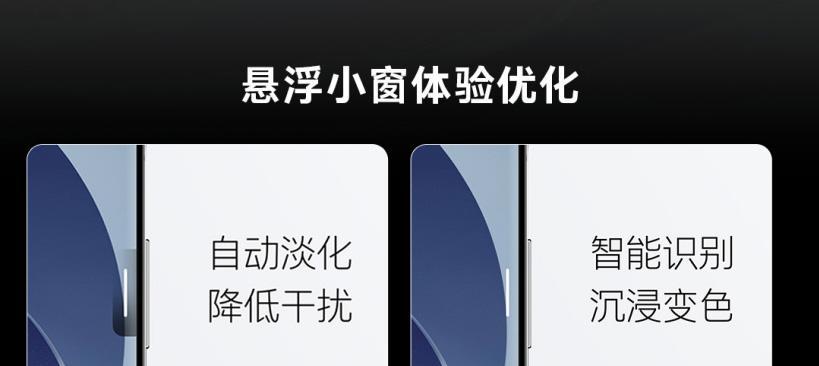
许多音乐播放软件都提供了防止系统进入休眠的功能,确保在播放音乐时电脑保持活跃状态。以Windows系统中的foobar2000为例,您可以:
1.在foobar2000中点击“文件”>“首选项”。
2.在“系统”选项卡中勾选“防止Windows进入休眠”。
3.应用设置并关闭配置窗口。
确保您使用的播放软件支持类似的功能,并正确设置,以避免息屏问题。
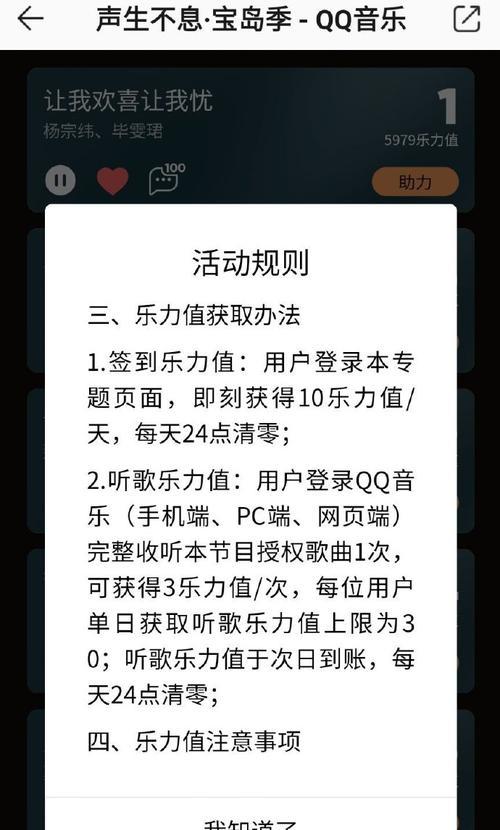
如果系统设置和播放软件无法解决问题,您可以考虑使用第三方软件,如“PowerToys”或“StayAwake”等。这些软件可以帮助用户轻松控制电脑的电源管理行为。
以“PowerToys”为例,您可以:
1.下载并安装“PowerToys”。
2.启动软件,找到“防止屏幕关闭”或类似功能。
3.启用该功能,这样在播放音乐时系统将不会进入休眠状态。
请确保从正规渠道下载并使用这些软件,并按照软件官方指南进行操作。
对于一些硬件层面的问题,比如屏幕背光损坏或光线传感器故障,可能需要更深入的检查。如果调整电源设置和软件设置后问题依旧存在,建议联系制造商的客服或专业的电脑维修服务进行检查和维修。
通过以上几种方法,您应该能找到解决笔记本听歌时息屏问题的有效途径。在调整设置时,请注意不要过度延长屏幕关闭的时间,以避免不必要的电量消耗。同时,保持对电脑电源管理特性的理解,有助于您在其他使用场景中更好地控制电脑行为。
在实际操作中,如果遇到困难,请耐心检查每一步是否正确执行,或寻求专业人员的帮助。使用正确的工具和方法,可以确保您的笔记本电脑在听歌时不会因为不必要的息屏而打扰到您的音乐体验。
版权声明:本文内容由互联网用户自发贡献,该文观点仅代表作者本人。本站仅提供信息存储空间服务,不拥有所有权,不承担相关法律责任。如发现本站有涉嫌抄袭侵权/违法违规的内容, 请发送邮件至 3561739510@qq.com 举报,一经查实,本站将立刻删除。